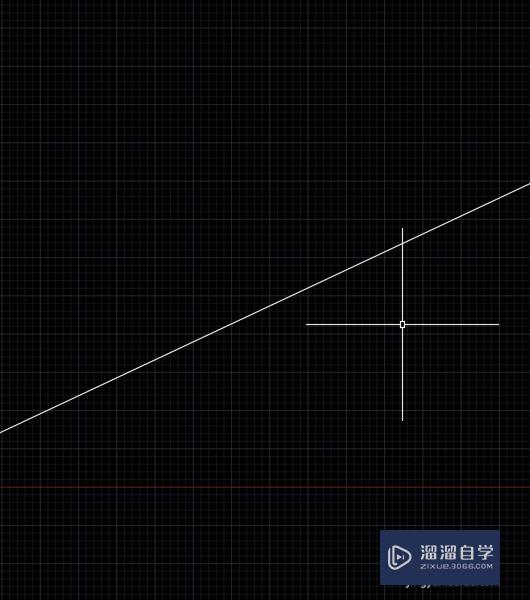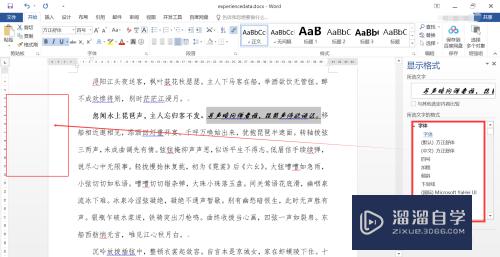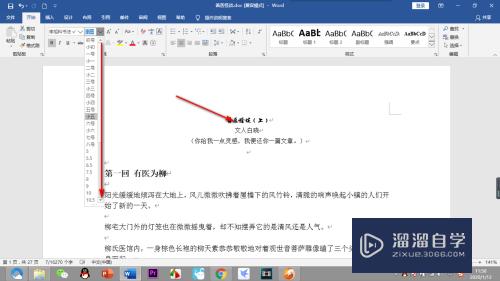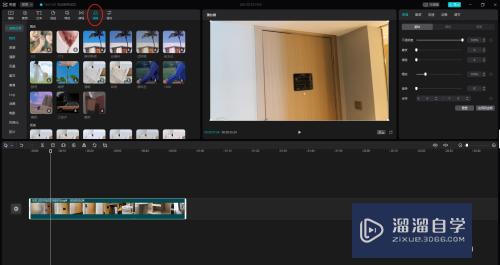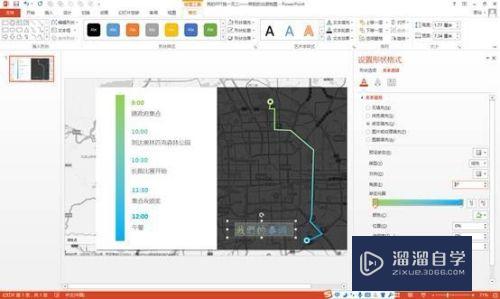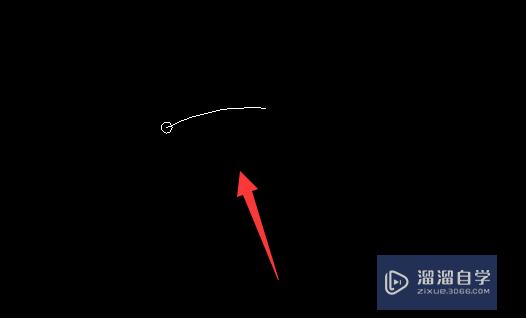怎么在PS里面用下载的笔刷(ps怎么使用下载的笔刷)优质
无论做设计还是画画。各种笔刷都能大幅度的减少工作时间,提高工作效率。那么怎么使用下载到的笔刷文件呢?下面我们来讲下这个问题。
工具/软件
硬件型号:联想(Lenovo)天逸510S
系统版本:Windows7
所需软件:PS CS5
方法/步骤
第1步
首先打开ps,点击画笔工具旁边的黑色小三角,会弹出下图的菜单
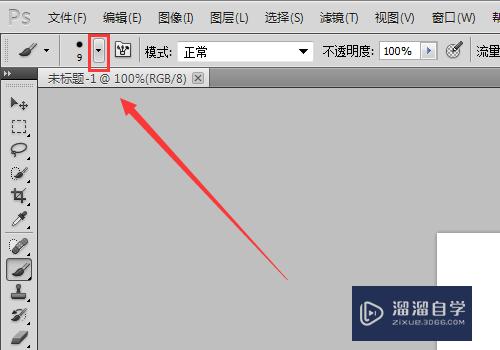
第2步
在弹出的菜单里,再点击如图所示的小三角,会弹出下一级菜单
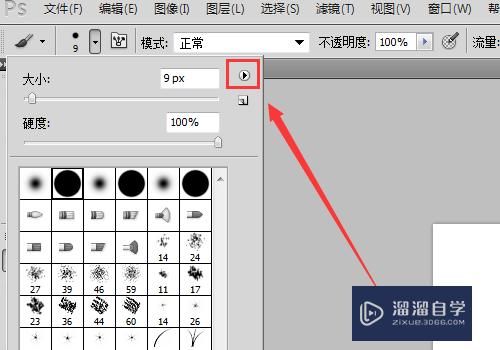
第3步
然后选择,载入画笔
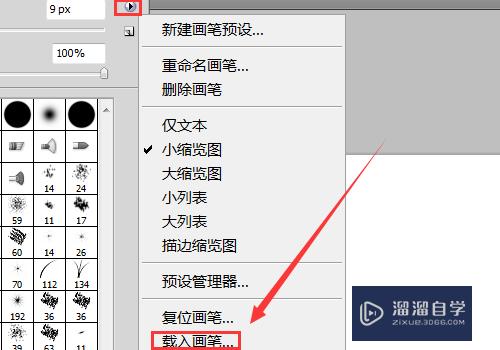
第4步
然后选择你下载的笔刷文件,打开就行了,到这里就完成了笔刷的导入
下面我们来检查下,导入成功了没有
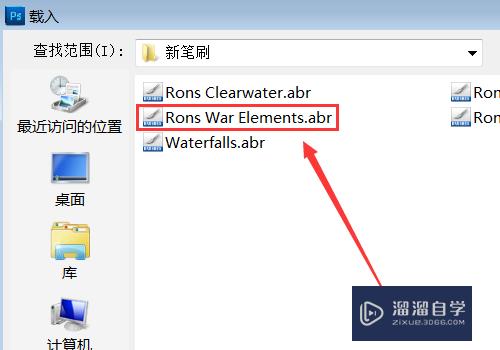
第5步
这是没打开之前的笔刷数量
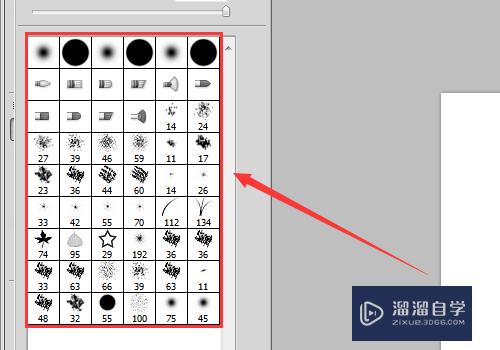
第6步
这是打开加入下载的笔刷文件以后的笔刷数量
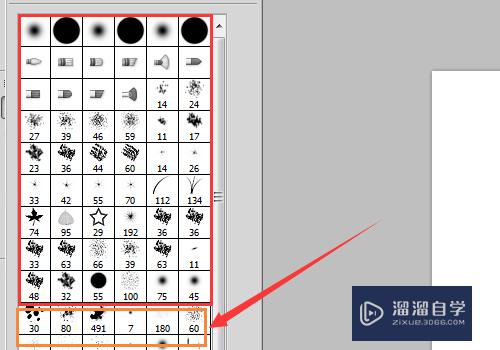
第7步
随便选择一个笔刷,试试效果
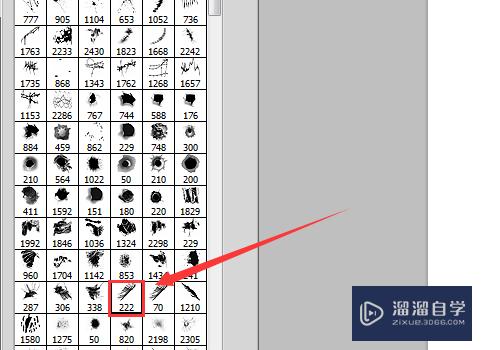
第8步
效果如下
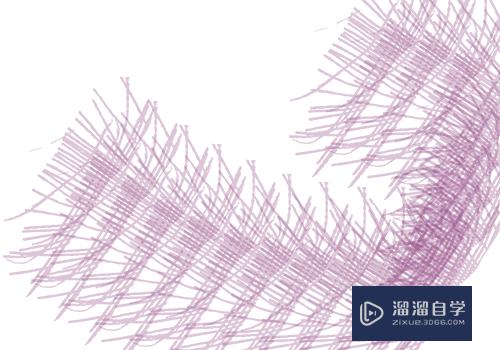
以上关于“怎么在PS里面用下载的笔刷(ps怎么使用下载的笔刷)”的内容小渲今天就介绍到这里。希望这篇文章能够帮助到小伙伴们解决问题。如果觉得教程不详细的话。可以在本站搜索相关的教程学习哦!
更多精选教程文章推荐
以上是由资深渲染大师 小渲 整理编辑的,如果觉得对你有帮助,可以收藏或分享给身边的人
本文标题:怎么在PS里面用下载的笔刷(ps怎么使用下载的笔刷)
本文地址:http://www.hszkedu.com/64898.html ,转载请注明来源:云渲染教程网
友情提示:本站内容均为网友发布,并不代表本站立场,如果本站的信息无意侵犯了您的版权,请联系我们及时处理,分享目的仅供大家学习与参考,不代表云渲染农场的立场!
本文地址:http://www.hszkedu.com/64898.html ,转载请注明来源:云渲染教程网
友情提示:本站内容均为网友发布,并不代表本站立场,如果本站的信息无意侵犯了您的版权,请联系我们及时处理,分享目的仅供大家学习与参考,不代表云渲染农场的立场!